Rediger bildene dine med letthet
Å redigere bilder har blitt en viktig del av moderne fotografering. Enten du er en profesjonell fotograf eller bare liker å ta bilder i fritiden, er det avgjørende å ha verktøy som kan hjelpe deg med å forbedre bildene dine og gi dem det perfekte utseendet du ønsker. Adobe Lightroom er en av de mest populære bilderedigeringsprogrammene der ute, og det er ikke uten grunn. Med sitt omfattende sett med verktøy, gjør Lightroom det enkelt for alle å redigere og forbedre bildene. I denne artikkelen skal vi utforske hvordan Adobe Lightroom kan hjelpe deg med enkel bildebehandling, og hvordan du kan få perfekte bilder hver gang.
Utforsk nyskapende verktøy for å skape det ønskede utseendet
Adobe Lightroom tilbyr et bredt spekter av nyskapende verktøy, filtre og innstillinger som lar deg lage de mest slagkraftige bildene noensinne. Uansett om du ønsker å justere lysstyrken, fargene eller kontrasten i bildet ditt, vil Lightroom gi deg full kontroll over bildeegenskapene. Brukervennlige glidebrytere gjør det enkelt å finjustere lys- og fargeegenskapene i bildene dine, slik at du kan oppnå akkurat det utseendet du ønsker. Husk at kamerainnstillingene er like viktig før man begynner å redigere sine bilder.

Adobe Lightroom Redigering av lys og kurve – Foto av Kenneth Hauen
Design uten å senke arbeidet ditt
Når du redigerer bilder, er det viktig at verktøyene du bruker ikke forsinkes arbeidet ditt. Adobe Lightroom er designet for å være raskt og effektivt, slik at du kan jobbe med bildene dine uten å bli hindret. Med verktøy som tonekurver og fargeblanding kan du være like nøyaktig som det arbeidet krever, samtidig som du opprettholder flyten i redigeringsprosessen. Lightroom gir deg muligheten til å jobbe raskt og effektivt, slik at du kan fokusere mer på å skape og mindre på tekniske begrensninger.
Perfeksjoner bildekomposisjonen med enkle verktøy
Bildekomposisjon er en viktig del av fotografering. Adobe Lightroom tilbyr verktøy som lar deg beskjære, rotere og rette opp bildene dine for å skape den ønskede komposisjonen. Beskjæring og rotasjon gjør det enkelt å finne riktig størrelse og proporsjoner for bildet ditt, slik at du kan ramme inn arbeidet ditt på en estetisk tiltalende måte. Med Lightroom kan du beskjære, invertere og rette opp bildene dine akkurat slik du ønsker det.
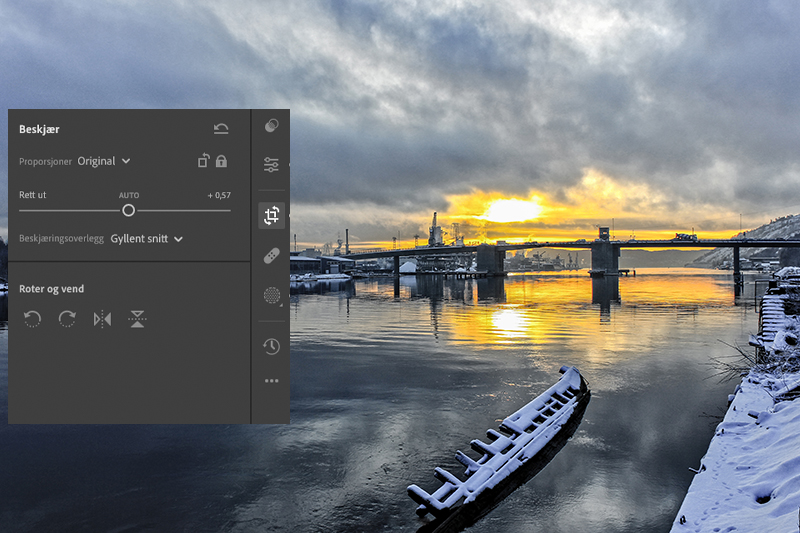
Porsgrunn – Adobe Lightroom Redigering – Foto av Kenneth Hauen
Få detaljert kunnskap med avanserte verktøy
For å skape det perfekte bildet er det viktig å ha detaljert kunnskap om redigering. Adobe Lightroom tilbyr verktøy som lar deg endre fokus, gjøre bildene skarpere og fjerne forvrengninger. Med verktøy for støyreduksjon kan du også forbedre bildene dine slik at kreativiteten din kommer klart og tydelig frem. Lightroom gir deg muligheten til å perfeksjonere bildene dine ved å endre fokus og skarphet, slik at du kan fremheve motivet eller tone ned distraherende elementer i bildet.
Øk kreativiteten med avanserte bilderedigeringsfunksjoner
Adobe Lightroom tilbyr en rekke avanserte bilderedigeringsfunksjoner som lar deg ta bildene dine til neste nivå. Med verktøy som selektive redigeringer, reparasjonspensel og geometriverktøy kan du finpusse bildene dine og gi dem det perfekte utseendet du ønsker. Lightroom gir deg også muligheten til å synkronisere arbeidet ditt med nettskyen, slik at du aldri mister en redigering og alltid har tilgang til arbeidet ditt uansett hvor du er. Husk også at ISO hjelper deg med lysbalansen i bildene.
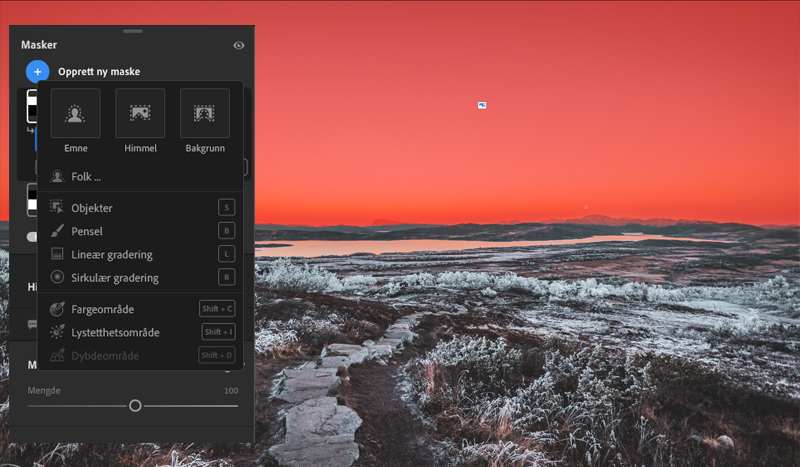
Adobe Lightroom Redigering – Foto av Kenneth Hauen
Vær spesifikk med selektive bilderedigeringer
Når du redigerer bilder, er det ikke alltid nødvendig å gjøre endringer i hele bildet. Adobe Lightroom tilbyr verktøy for selektive redigeringer, som lar deg velge ut spesifikke deler av bildet og perfeksjonere dem. Du kan for eksempel gjøre himmelen lysere eller fokusere inn på motivet for å oppnå enda større effekt. Ved å være spesifikk med bilderedigeringene dine kan du oppnå nøyaktig det utseendet du ønsker. Dette kan også gjøres med personer og objekter man for eksempel ikke ønsker å gjøre noe med.
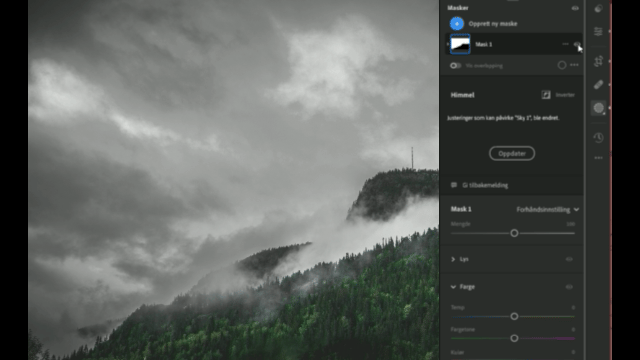
Adobe Lightroom Redigering – Foto av Kenneth Hauen
Oppnå perfeksjon med profiler og forhåndsinnstillinger
For å spare tid og oppnå en ensartet stil i bildene dine, tilbyr Adobe Lightroom profiler og forhåndsinnstillinger. Disse lar deg lagre favorittinnstillingene og -filtrene dine, slik at de er tilgjengelige på nettet når du trenger dem. Ved å bruke forhåndsinnstillinger kan du raskt gi bildene dine ønsket utseende og oppnå perfeksjon uten å bruke mye tid på redigering. Etter erfaring så blir noen av dem brukt, men jeg har allerede forhåndslagrede under “dine” fanen.
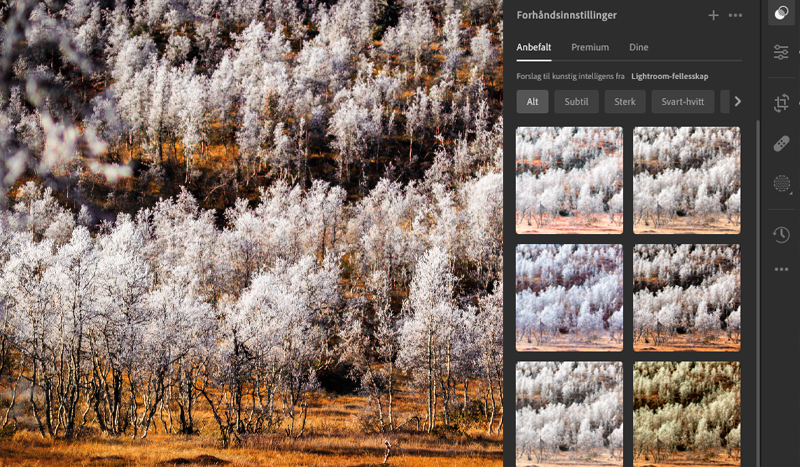
Adobe Lightroom Redigering – Foto av Kenneth Hauen
Juster bildet med geometriverktøy
Adobe Lightroom tilbyr også geometriverktøy som lar deg justere bildene dine for å få et bedre perspektiv. Du kan rette opp skjeve linjer og sørge for at alt ser bra ut i horisonten. Med dette verktøyet kan du enkelt få bildene dine til å se mer balanserte og profesjonelle ut.
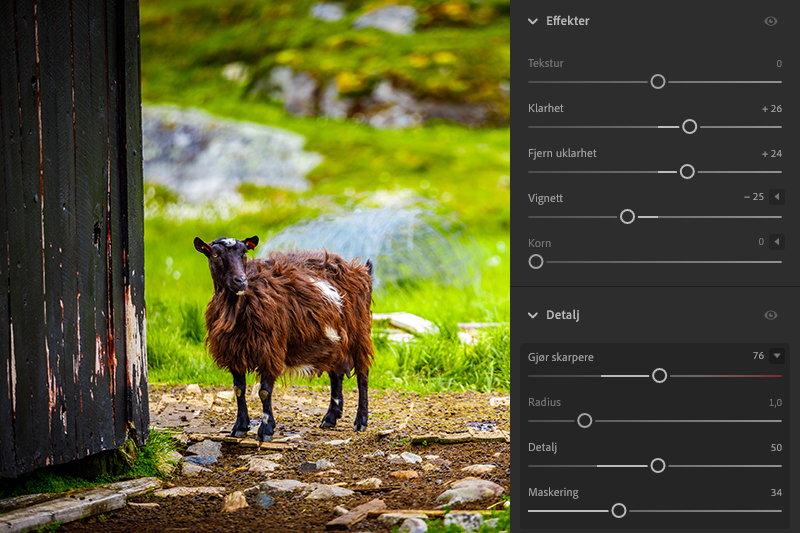
Adobe Lightroom Redigering av farger og detaljer – Foto av Kenneth Hauen
Jevn ut hakkete kanter med reparasjonspenselen
Noen ganger kan det være uønskede eller distraherende elementer i bildet ditt. Adobe Lightroom tilbyr en reparasjonspensel som lar deg fjerne disse elementene på en enkel måte. Du kan jevne ut hakkete kanter, fjerne flekker og forbedre bildene dine slik at det ferdige produktet blir renere og skarpere enn originalen.
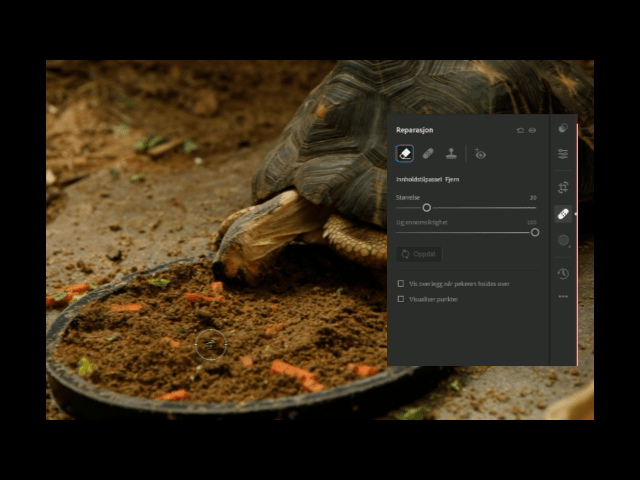
Adobe Lightroom Redigering – Foto av Kenneth Hauen
Lagre alle redigeringer i nettskyen
Når du jobber med Adobe Lightroom, har du muligheten til å lagre alle redigeringene dine i nettskyen. Dette betyr at du raskt kan gå tilbake til et hvilket som helst punkt i arbeidet ditt og alltid ha tilgang til de siste versjonene av bildene dine. Lagring i nettskyen gjør det også enkelt å jobbe på tvers av enheter, slik at du kan redigere bildene dine på datamaskinen og hente dem opp igjen på mobilenheten din.
Raske innføringer i Adobe Lightroom
Hvis du ønsker å forbedre bildene dine, men ikke er helt sikker på hvordan du skal komme i gang, tilbyr Adobe Lightroom opplæringsmateriale og brukerstøtte. Du kan finne raske innføringer som viser deg hvordan du kan gi liv til fargene i bildene dine eller reduksjon av bildestøy. Disse innføringene vil hjelpe deg med å få mest mulig ut av Lightroom og oppnå de resultatene du ønsker.
Finn den planen som passer for deg
Adobe Lightroom tilbyr forskjellige abonnement som passer til ulike behov. Du kan velge mellom Lightroom (1 TB), Fotoplan (20 GB) og Fotoplan (1 TB). Hver plan gir deg tilgang til forskjellige funksjoner og tjenester, slik at du kan velge den som passer best for deg. Utforsk de forskjellige planene og velg den som gir deg den beste opplevelsen med Adobe Lightroom. Personlig har jeg Fotoplan der alle Adobe produktene er tilgjengelig – noe som gjør at jeg kan bruke Illustrator, Photoshop og for eksempel Indesign.
Gjennom denne artikkelen har vi gått imellom hvordan Adobe Lightroom kan hjelpe deg med enkel bildebehandling for å få perfekte bilder (nesten) hver gang. Med sitt omfattende sett av verktøy og brukervennlighet, er Lightroom et av de beste bilderedigeringsprogrammene der ute på markedet. Uansett om du er en profesjonell fotograf eller bare liker å ta bilder i fritiden, vil Lightroom hjelpe deg med å forbedre bildene dine og gi dem det ønskede utseendet. Utforsk alle mulighetene Lightroom har å tilby, og la kreativiteten din blomstre.
Wow! Endelig en god artikkel om lightroom. Hvilke pakke tror du passer for meg. Jeg driver egentlig med foto, ikke design eller andre ting.
Takk for en hyggelig kommentar :)
Hvis du bare har fotoredigering så tenker jeg at den normale planen for Foto passer best. Fotoplan (1TB).
Den har Lightroom og Photoshop.
Kanskje jeg går for den da. Har egentlig brukt en online versjon. Men ser det er litt uproft. Takk for tilbakemeldingen.
Super artikkel om adobe. 🔥
Tusen takk for det :)